In passato abbiamo segnalato i migliori programmi per il bilancio familiare, in questo articolo proponiamo invece una lista dei migliori programmi di contabilità gratis disponibili in rete.
Le applicazioni che segnaliamo sono quindi strumenti destinati alle aziende o alle persone che desiderano gestire la propria attività professionale.
La contabilità consiste nella rilevazione e nella registrazione di qualsiasi tipo che ha una rilevanza di tipo economico per l’azienda.
Gli strumenti sono la prima nota, il giornale, i libri iva e il bilancio.
Vediamo più nel dettagliato quali sono i migliori programmi di questo tipo.
Postbooks è un’applicazione piuttosto completa tramite cui è possibile gestire la contabilità, creare report finanziari e controllare il magazzino. Le funzionalità sono numerose, troviamoil registro operazioni, il registro vendite, la gestione acquisti, la gestione prodotti e l’inventario.
Lo strumenti può essere utilizzato su Windows, Mac e Linux e risulta essere disponibile in varie lingue.
Oltre questo, segnaliamo la possibilità di gestire anche il servizio di supporto ai clienti.
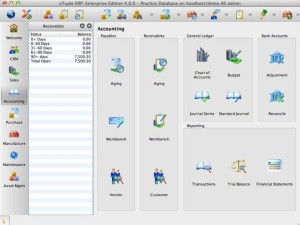
Quickmastro è uno strumento più semplice e con un numero minore di funzionalità. Si tratta di un’applicazione destinata alle piccole imprese tramite cui è possibile gestire la contabilità e la fatturazione in modo piuttosto veloce.
Tra le funzionalità troviamo la gestione della contabilità ordinaria e della contabilità semplificata, la fatturazione. i documenti di trasporto, l’iva mensile e trimestrale, lo scadenzario di clienti e fornitori e la certificazione di compensi a terzi.
Il programma è disponibile in una versione gratis e in una versione a pagamento, con funzionalità aggiuntive.
Il vantaggio di questa applicazione è da individuare nel fatto di essere disponibile in italiano e di permettere di gestire i vari strumenti della contabilità, come il piano dei conti e il bilancio d’esercizio.
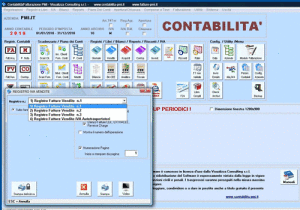
Phasis è un programma disponibile in italiano tramite il quale è possibile gestire le varie attività aziendali.
Tra le funzionalità troviamo la gestione dello scadenzario, l’estratto conto per singolo cliente, la gestione vendite con fatturazione e emissione di documento di trasporto, la gestione degli ordini e dei fornitori e la gestione del magazzino.
L’applicazione è disponibile in una versione gratis e in una versione a pagamento, con funzionalità aggiuntive come la gestione di più utenti e la generazione automatica delle registrazioni con collegamento di registratori di cassa e lettori di bar code. Si tratta infine di un prodotto multi piattaforma, disponibile per Windows, Mac e Linux.
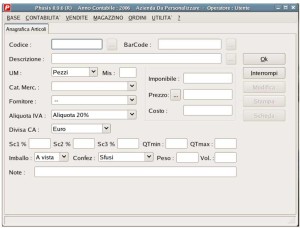
Invoicex è un’altra soluzione molto interessante per gestire la contabilità di un’azienda. Si tratta di un programma che permette di creare fatture, gestire gli elenchi di fornitori e clienti e stampare le liquidazioni IVA. La generazione delle fatture viene effettuata tramite una procedura guidata che rende l’utilizzo molto semplice. Include la gestione del magazzino e nella sua versione plus mette a disposizione funzionalità aggiuntive come la gestione delle trattenute e la possibilità di effettuare il backup costante dei dati. Va detto tuttavia che la versione plus è a pagamento, mentre la versione base è completamente gratuita. Invoicex è disponibile in italiano per Windows, Mac e Linux
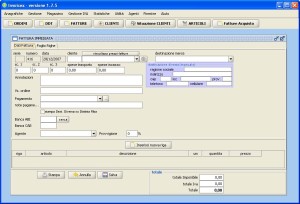
Compiere è uno strumento di cui abbiamo già parlato nella guida sui programmi gestionali.
Si tratta di una soluzione completa per la gestione delle attività di un’azienda.
Troviamo infatti funzionalità per la contabilità, il magazzino, la distribuzione, la gestione dei clienti e la gestione della produzione.
Lo strumento può essere adattato alle esigenze di qualsiasi azienda.
Il numero elevato di funzionalità può rendere l’utilizzo complesso, si tratta però di una soluzione sicuramente interessante.
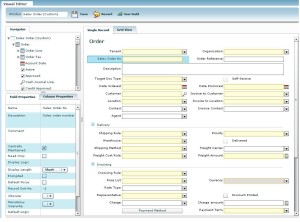
Company Manager è un altro programma di contabilità in italiano che può essere utilizzato per gestire fatture, prima nota, stipendi e documenti.
Inoltre è possibile gestire scadenze, pagamenti e creare statistiche avanzate.
Si tratta di uno strumento destinato in modo particolare a piccole aziende e liberi professionisti.
Anche in questo caso l’applicazione è disponibile in una versione gratis e in una versione a pagamento, con alcune funzionalità aggiuntive.
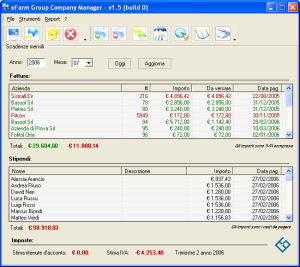
Semplice è un servizio online che può essere utilizzato tramite il browser, senza installare programmi sul proprio computer.
Tra le funzionalità troviamo la gestione di fatture, scadenzario clienti e fornitori e magazzino.
Tra le caratteristiche troviamo la possibilità di creare report e di esportare i dati in Excel e PDF.
Lo strumento è semplice e risulta essere disponibile in italiano.
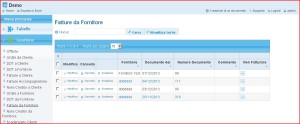
I programmi di contabilità sono piuttosto numerosi e mettono a disposizione funzionalità diverse, alcuni sono molto complessi e permettono una gestione completa dell’azienda, altri sono più semplici e offrono un numero minore di opzioni.
Segnalateci quali sono i vostri programmi di contabilità preferiti e quali dovrebbero essere inseriti in questa lista.




